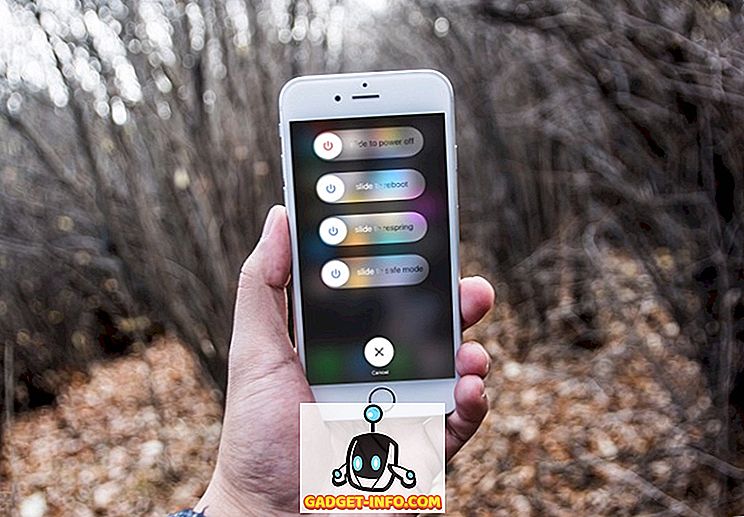Jadi, inilah situasi menarik yang saya hadapi ketika menggunakan Windows 7 yang terhubung ke jaringan Ethernet dan jaringan nirkabel saya di rumah: setiap kali saya akan mentransfer data antara NAS dan mesin saya, Windows 7 cenderung menggunakan jaringan nirkabel alih-alih Ethernet koneksi! Ini menjengkelkan karena kecepatan transfer jauh lebih lambat melalui koneksi nirkabel karena alasan yang jelas.
Saya agak terkejut karena saya pikir Windows akan secara otomatis mengetahui bahwa koneksi Ethernet lebih cepat untuk jenis transfer ini dan karenanya beralih. Namun, bukan itu masalahnya. Jadi saya tidak bisa membantu tetapi mencoba mencari cara untuk memaksa Windows menggunakan koneksi kabel melalui nirkabel.
Dalam artikel ini, saya akan menunjukkan kepada Anda dua metode yang dapat Anda gunakan untuk mencapai ini. Perhatikan bahwa mungkin yang terbaik untuk menggabungkan kedua metode untuk benar-benar memastikan koneksi yang tepat sedang digunakan. Satu metode melibatkan mengubah ikatan adaptor jaringan dan metode lainnya melibatkan mengubah metrik pada setiap koneksi jaringan. Secara default, Windows menggunakan koneksi dengan nilai metrik terendah. Namun untuk alasan apa pun, koneksi Ethernet mungkin tidak berakhir dengan nilai metrik yang lebih rendah, sehingga Anda dapat mengubahnya secara manual.
Metode 1 - Ubah Binding Adaptor Jaringan
Untuk mengubah binding dan pesanan adaptor, klik pertama pada Start dan kemudian ketik koneksi jaringan. Dari daftar, klik pada Lihat koneksi jaringan .

Dalam dialog Network Connections, Anda perlu menekan tombol ALT pada keyboard Anda untuk mendapatkan bilah menu yang muncul. Kemudian klik Advanced dan klik Advanced Settings .

Sekarang Anda akan melihat daftar koneksi jaringan yang tercantum dalam kotak koneksi.

Dalam kasus saya, Anda tidak melihat jaringan nirkabel karena ini berjalan di mesin virtual, namun, biasanya Anda akan melihat Koneksi Area Lokal dan Koneksi Jaringan Nirkabel. Anda ingin memindahkan Local Area Connection ke atas menggunakan panah hijau. Ini akan menggerakkan koneksi kabel lebih tinggi dalam urutan sehingga Windows 7 akan mengakses jaringan menggunakan Ethernet terlebih dahulu, kemudian Nirkabel. Itu langkah pertama. Metode kedua juga disarankan untuk memastikan Windows 7 secara paksa menggunakan koneksi LAN.
Metode 2 - Ubah Nilai Metrik Jaringan
Anda dapat membaca sedikit tentang cara kerja nilai metrik saat mengakses sumber daya jaringan di sini:
//support.microsoft.com/?id=299540
Untuk mengubah nilai, Anda harus kembali ke Sambungan Jaringan, tapi kali ini klik kanan pada jaringan yang ingin Anda ubah nilai metrik untuk dan pilih Properti .

Sekarang klik pada Internet Protocol Version 4 (TCP / IPv4) dan klik Properties .

Kemudian klik tombol Advanced di kanan bawah:

Terakhir, pada dialog Pengaturan IP, lanjutkan dan hapus centang pada kotak metrik otomatis dan kemudian ketik nilai sendiri.

Untuk koneksi kabel, Anda ingin nilai yang lebih rendah dan yang terbaik untuk memulai dengan 10. Setidaknya itulah standar yang digunakan Microsoft. Untuk koneksi nirkabel, Anda dapat mengetikkan nilai yang lebih tinggi seperti 25 atau 100. Ini akan memastikan bahwa dalam tabel routing, rute jaringan "lebih cepat" sekarang menjadi koneksi kabel daripada koneksi nirkabel.
Seperti yang saya katakan sebelumnya, yang terbaik adalah menggunakan kedua metode ini untuk sepenuhnya memastikan Anda memaksa Windows untuk menggunakan satu koneksi yang lain. Jika Anda memiliki pertanyaan, jangan ragu untuk mengirim komentar. Nikmati!